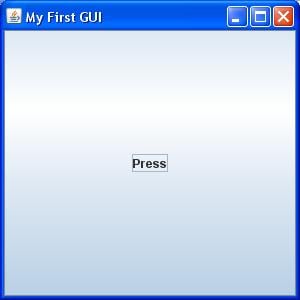Java Swing 教程:如何在 Java
什么是 Swing Java?
摆动 Java 是一个包含 GUI 组件的图形用户界面 (GUI) 工具包。Swing 提供了一组丰富的小部件和包,用于制作复杂的 GUI 组件 Java 应用程序。Swing 是 Java Foundation 类(JFC),它是用于 Java 提供 GUI 的 GUI 编程。
这个 Java Swing 库建立在 Java 抽象小部件工具包(AWT),一个较旧的、依赖于平台的 GUI 工具包。您可以使用 Java 简单的 GUI 编程组件,如按钮、文本框等,都可以从库中获得,而不必从头开始创建组件。
该 Java 挥杆教程,你将学到 Java GUI 基础知识,如:
Java Swing 类层次图
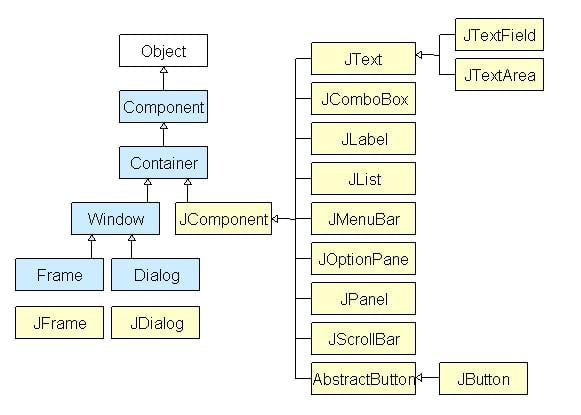
所有组件 Java Swing 是可以添加到容器类的 JComponent。
什么是容器类?
容器类是可以容纳其他组件的类。因此,对于创建 Java Swing GUI,我们至少需要一个容器对象。有 3 种类型的 Java 摆动容器。
- 面板:它是一个纯粹的容器,本身并不是窗口。面板的唯一用途是将组件组织到窗口上。
- 车架:它是一个具有标题和图标的功能齐全的窗口。
- 对话:可以将其视为需要显示消息时弹出的弹出窗口。它不是像 Frame 那样功能齐全的窗口。
GUI 是什么 Java?
GUI(图形用户界面) Java 是一款易于使用的视觉体验构建器 Java 应用程序。它主要由按钮、标签、窗口等图形组件组成,用户可以通过这些组件与应用程序交互。GUI 在构建简单的界面方面发挥着重要作用 Java 领域广泛应用,提供了卓越的解决方案。
如何制作 GUI Java 与例子
现在在这个 Java GUI 教程,让我们了解如何在 Java 带秋千 Java 例子。
步骤1) 将代码复制到编辑器中
第一步将以下代码复制到编辑器中。
import javax.swing.*;
class gui{
public static void main(String args[]){
JFrame frame = new JFrame("My First GUI");
frame.setDefaultCloseOperation(JFrame.EXIT_ON_CLOSE);
frame.setSize(300,300);
JButton button = new JButton("Press");
frame.getContentPane().add(button); // Adds Button to content pane of frame
frame.setVisible(true);
}
}
步骤2) 运行代码
下一步,保存、编译并运行代码
步骤3) 将以下代码复制到编辑器中
现在让我们在框架中添加一个按钮。将以下代码从给定的编辑器中复制到 Java UI 示例
import javax.swing.*;
class gui{
public static void main(String args[]){
JFrame frame = new JFrame("My First GUI");
frame.setDefaultCloseOperation(JFrame.EXIT_ON_CLOSE);
frame.setSize(300,300);
JButton button1 = new JButton("Press");
frame.getContentPane().add(button1);
frame.setVisible(true);
}
}
步骤4) 执行代码
接下来,执行代码。你将得到一个大按钮。
步骤5) 添加两个按钮
添加两个按钮怎么样?将以下代码复制到编辑器中。
import javax.swing.*;
class gui{
public static void main(String args[]){
JFrame frame = new JFrame("My First GUI");
frame.setDefaultCloseOperation(JFrame.EXIT_ON_CLOSE);
frame.setSize(300,300);
JButton button1 = new JButton("Button 1");
JButton button2 = new JButton("Button 2");
frame.getContentPane().add(button1);
frame.getContentPane().add(button2);
frame.setVisible(true);
}
}
步骤6) 保存并运行程序
接下来,保存、编译并运行该程序。
步骤7) 检查输出
意外输出 =?按钮重叠了。
Java 布局管理器
布局管理器用于布局(或排列)GUI Java 容器内的组件。布局管理器有很多,但最常用的是-
Java 边框布局
A BorderLayout 最多可将组件放置在五个区域:顶部、底部、左侧、右侧和中心。它是每个 java JFrame 的默认布局管理器
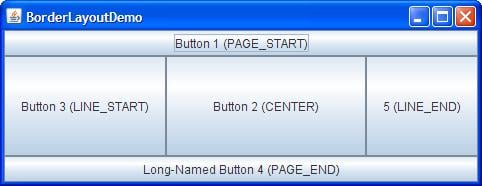
Java 流式布局
FlowLayout 是每个 JPanel。它只是将组件一个接一个地排列在一行中。

Java 网格袋布局
它是所有布局中较为复杂的一种。它通过将组件放置在单元格网格内来对齐组件,从而允许组件跨越多个单元格。
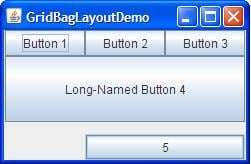
步骤8) 创建聊天框
创建如下所示的聊天框怎么样?
在查看下面的程序之前,请尝试自己编写代码。
//Usually you will require both swing and awt packages
// even if you are working with just swings.
import javax.swing.*;
import java.awt.*;
class gui {
public static void main(String args[]) {
//Creating the Frame
JFrame frame = new JFrame("Chat Frame");
frame.setDefaultCloseOperation(JFrame.EXIT_ON_CLOSE);
frame.setSize(400, 400);
//Creating the MenuBar and adding components
JMenuBar mb = new JMenuBar();
JMenu m1 = new JMenu("FILE");
JMenu m2 = new JMenu("Help");
mb.add(m1);
mb.add(m2);
JMenuItem m11 = new JMenuItem("Open");
JMenuItem m22 = new JMenuItem("Save as");
m1.add(m11);
m1.add(m22);
//Creating the panel at bottom and adding components
JPanel panel = new JPanel(); // the panel is not visible in output
JLabel label = new JLabel("Enter Text");
JTextField tf = new JTextField(10); // accepts upto 10 characters
JButton send = new JButton("Send");
JButton reset = new JButton("Reset");
panel.add(label); // Components Added using Flow Layout
panel.add(tf);
panel.add(send);
panel.add(reset);
// Text Area at the Center
JTextArea ta = new JTextArea();
//Adding Components to the frame.
frame.getContentPane().add(BorderLayout.SOUTH, panel);
frame.getContentPane().add(BorderLayout.NORTH, mb);
frame.getContentPane().add(BorderLayout.CENTER, ta);
frame.setVisible(true);
}
}